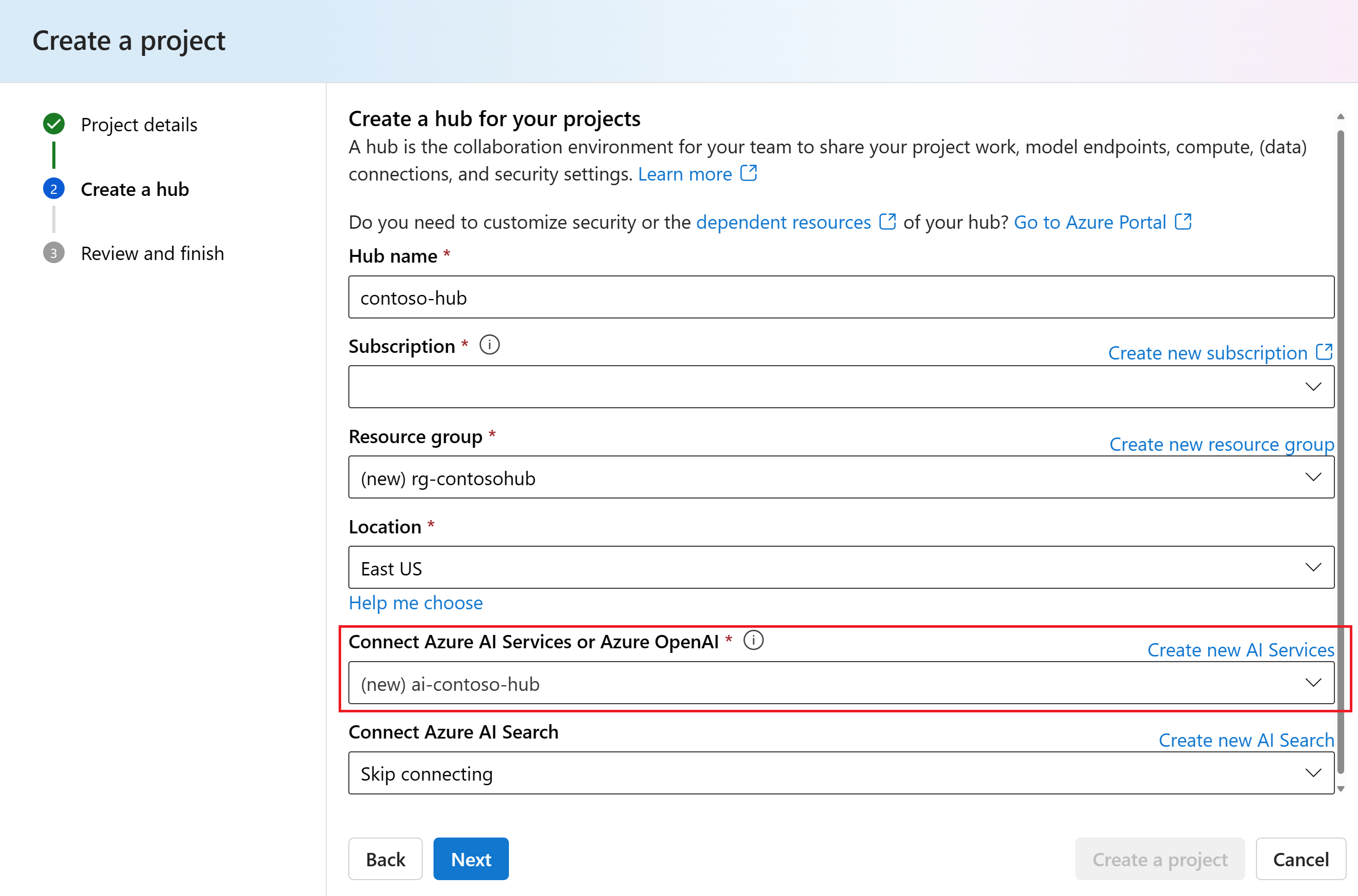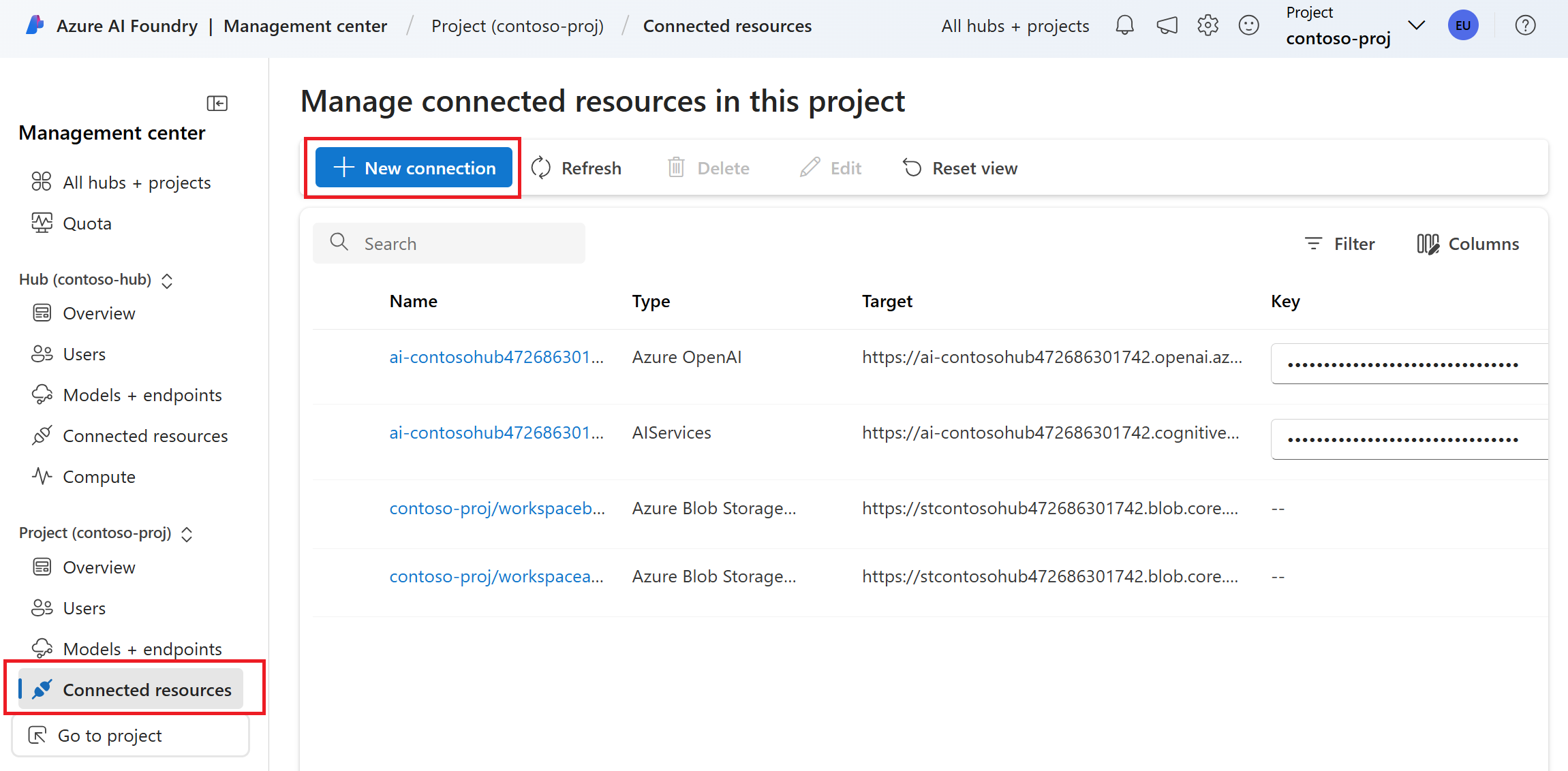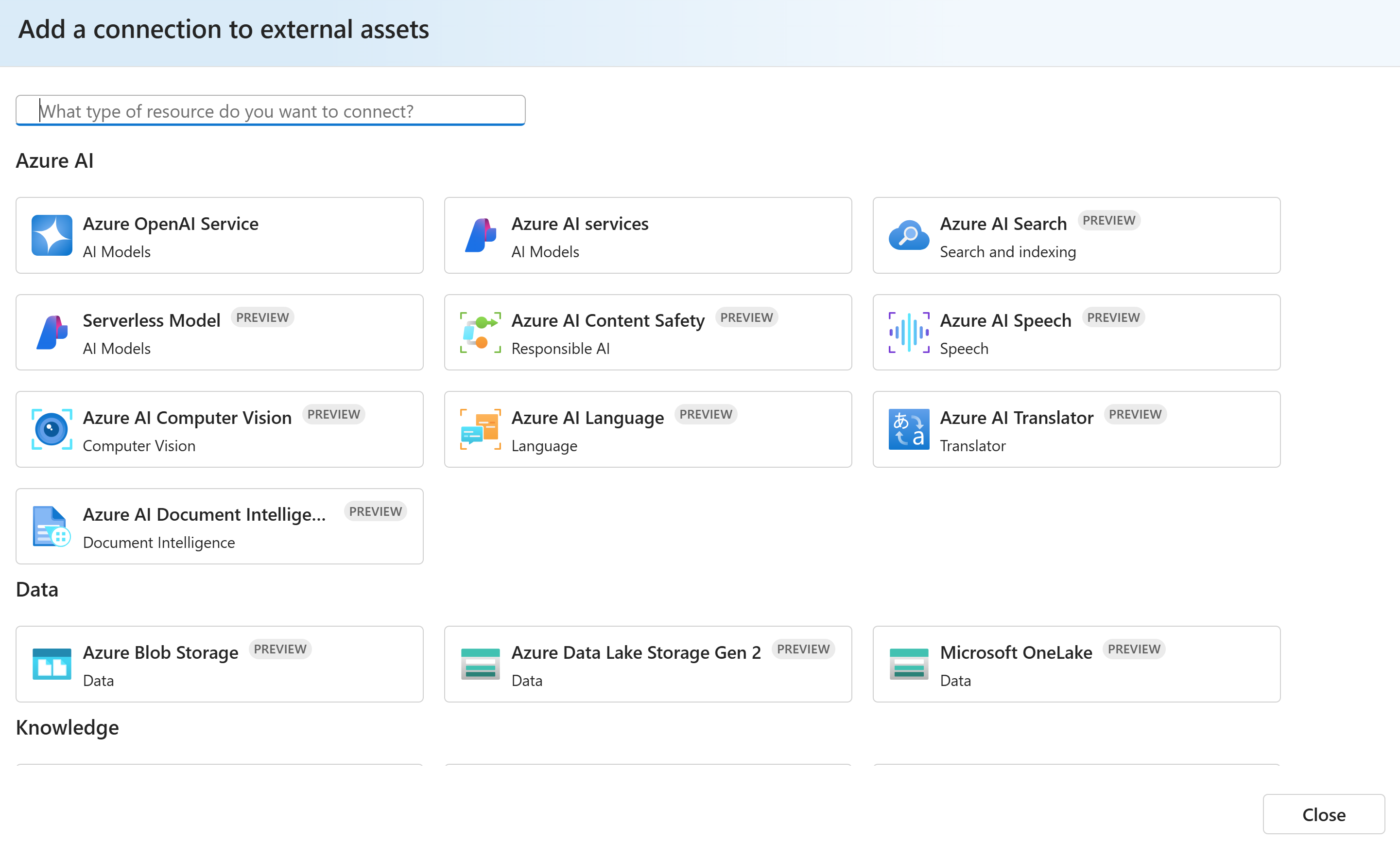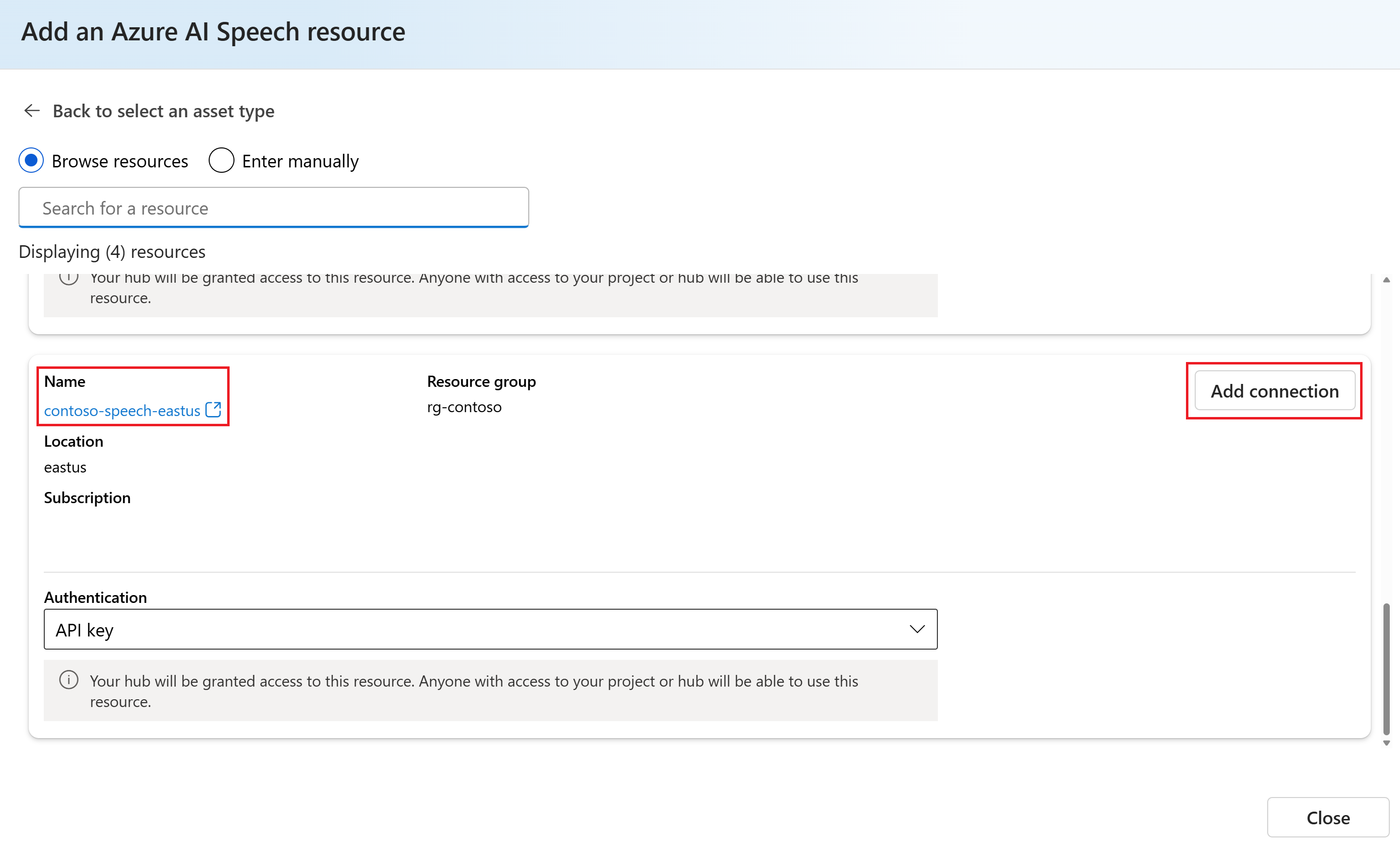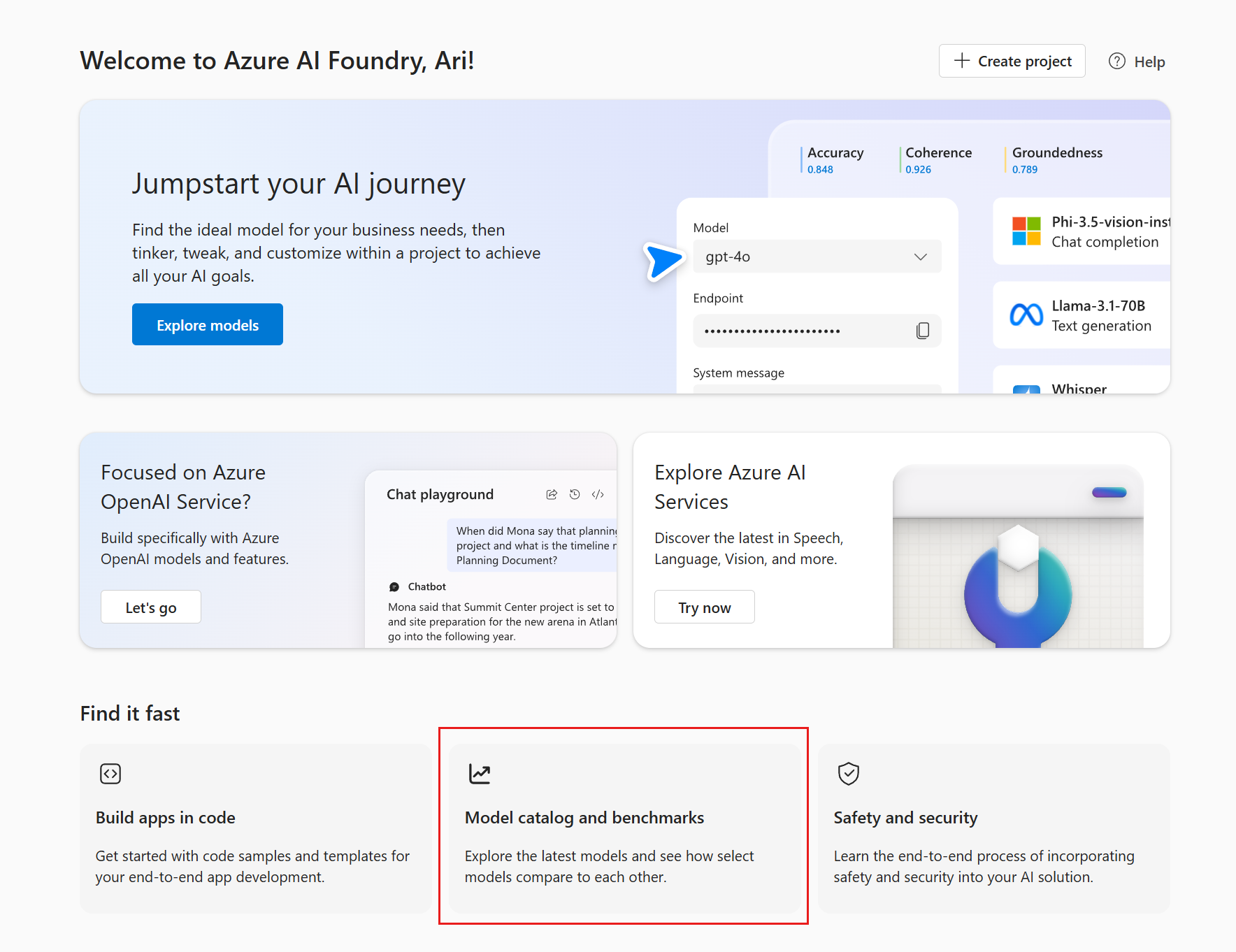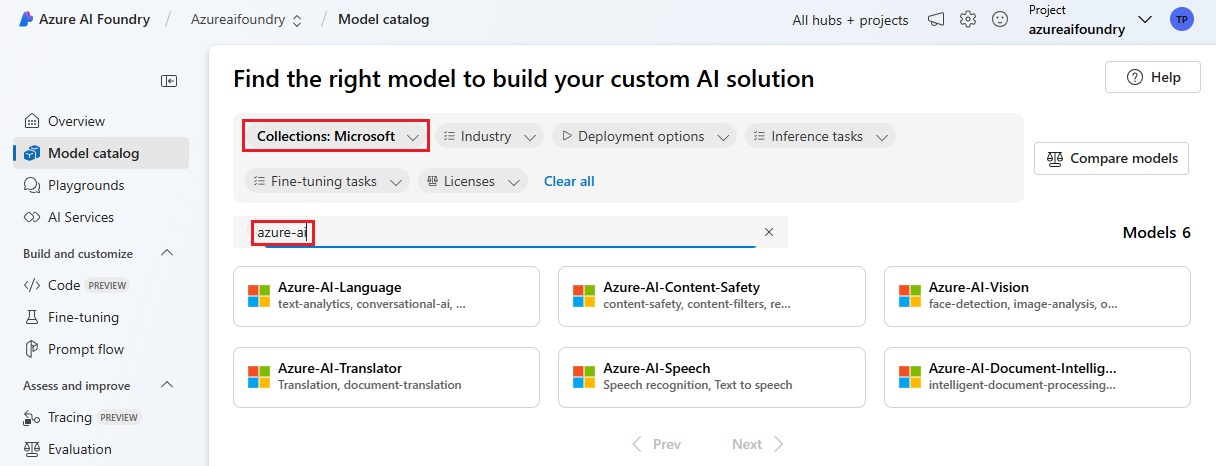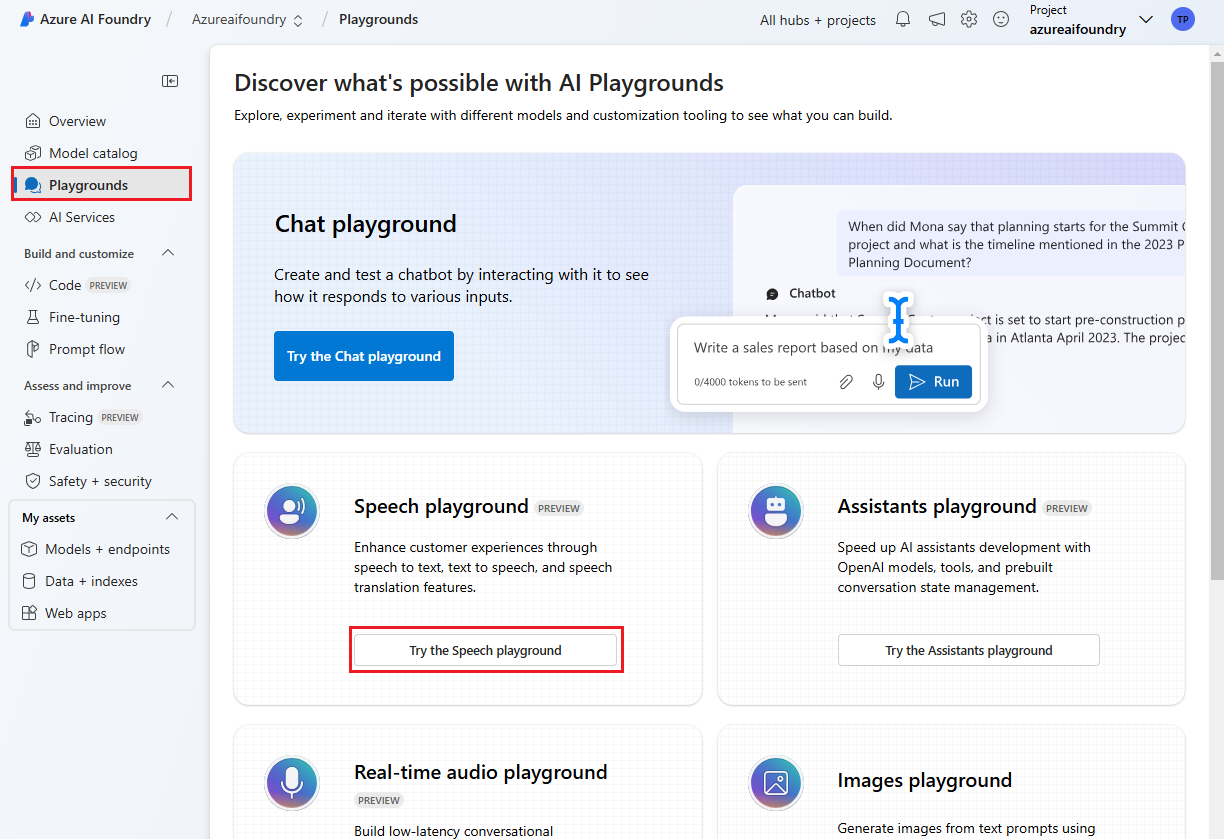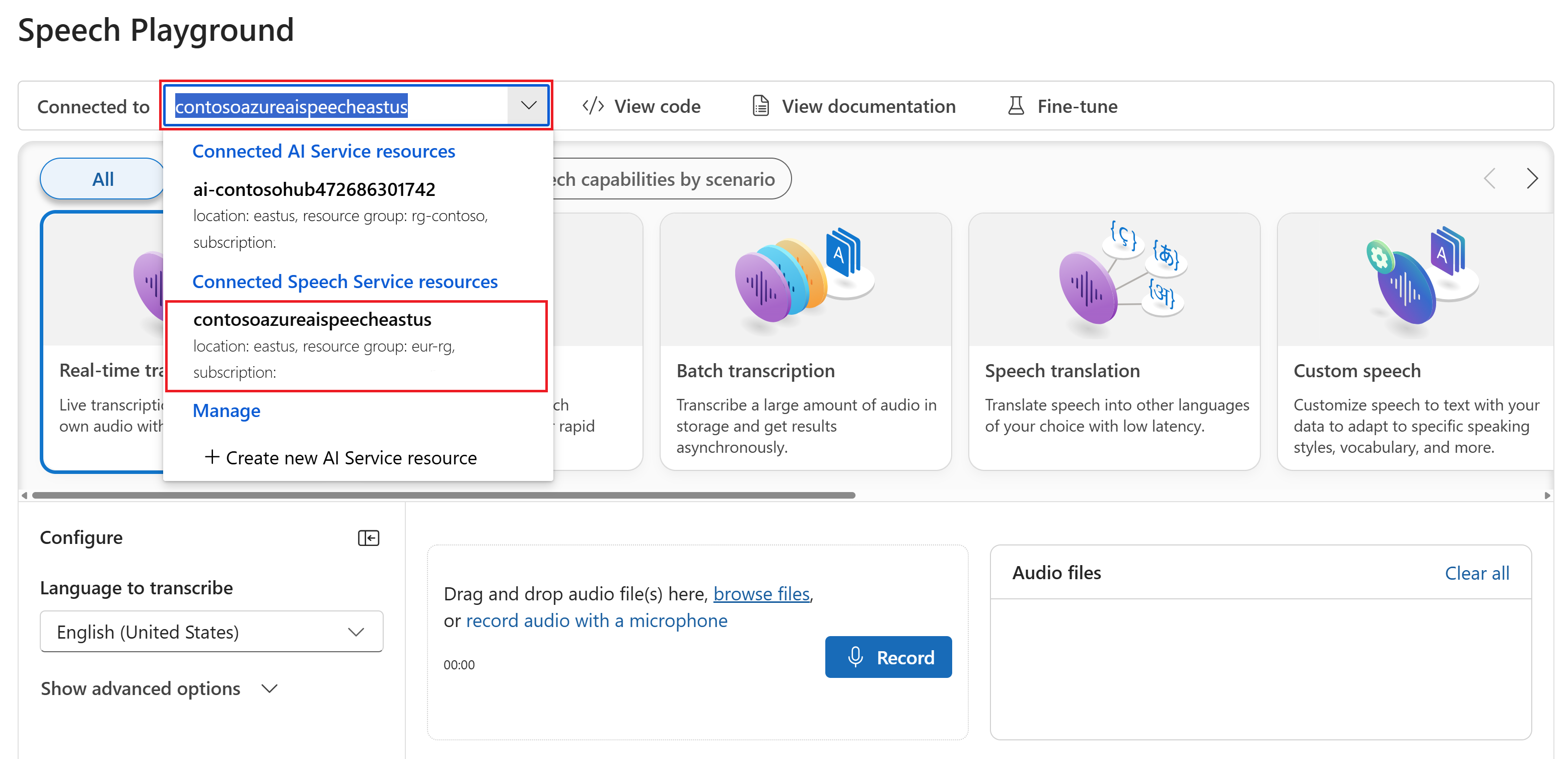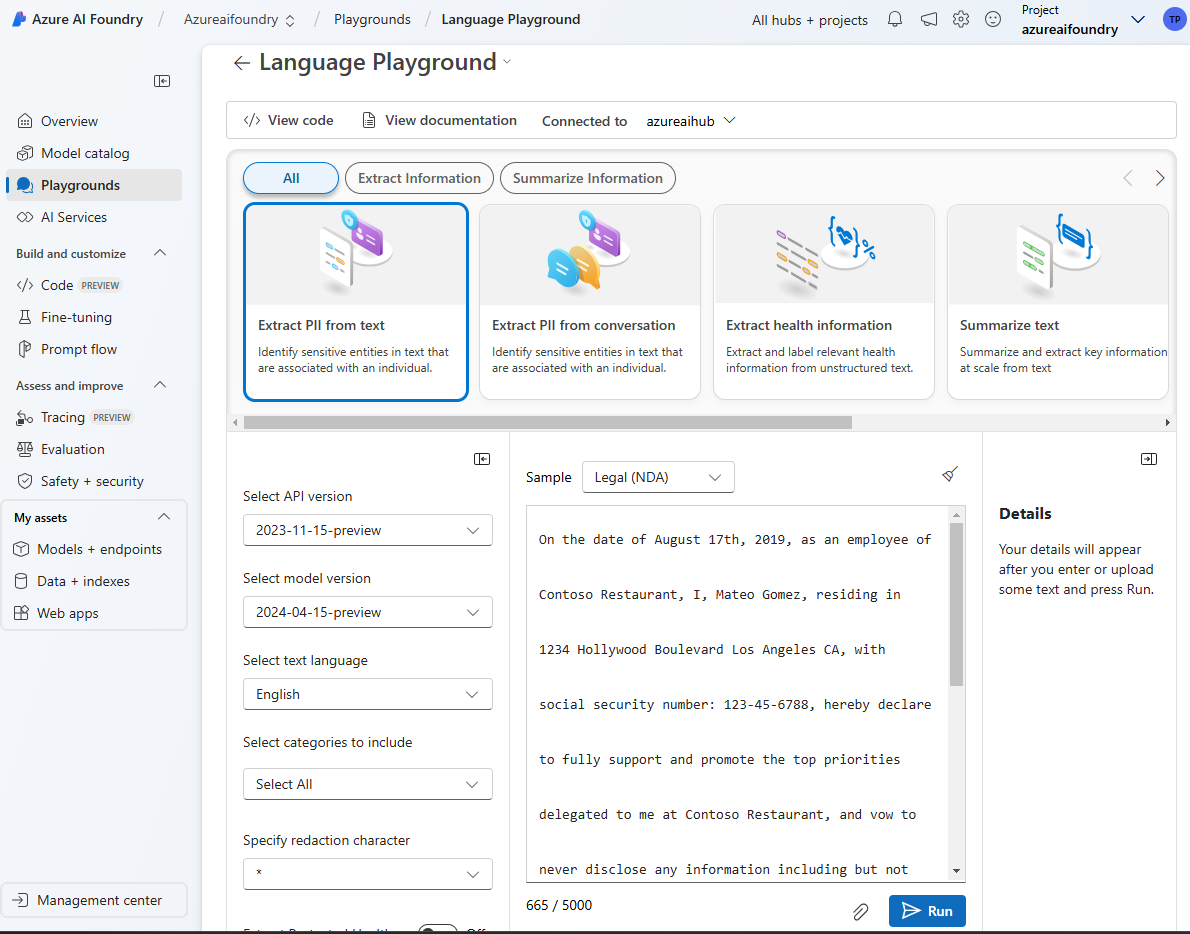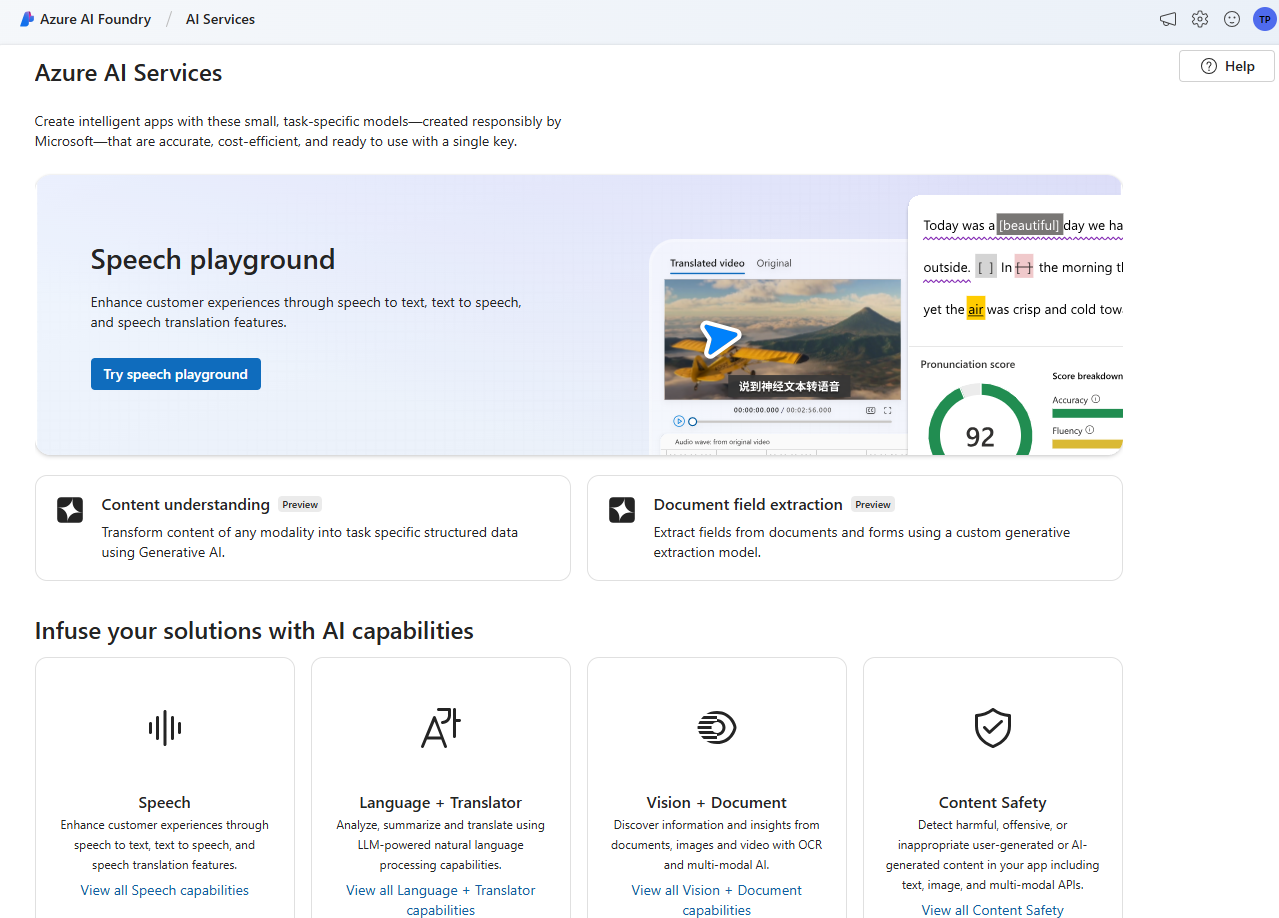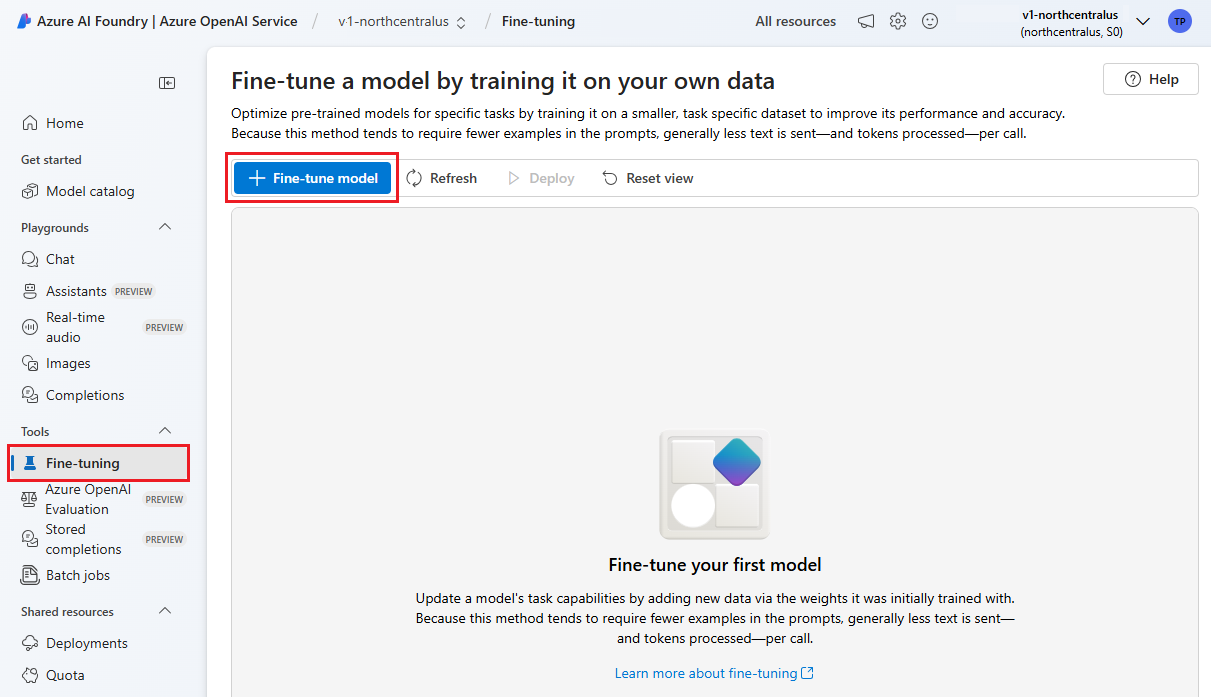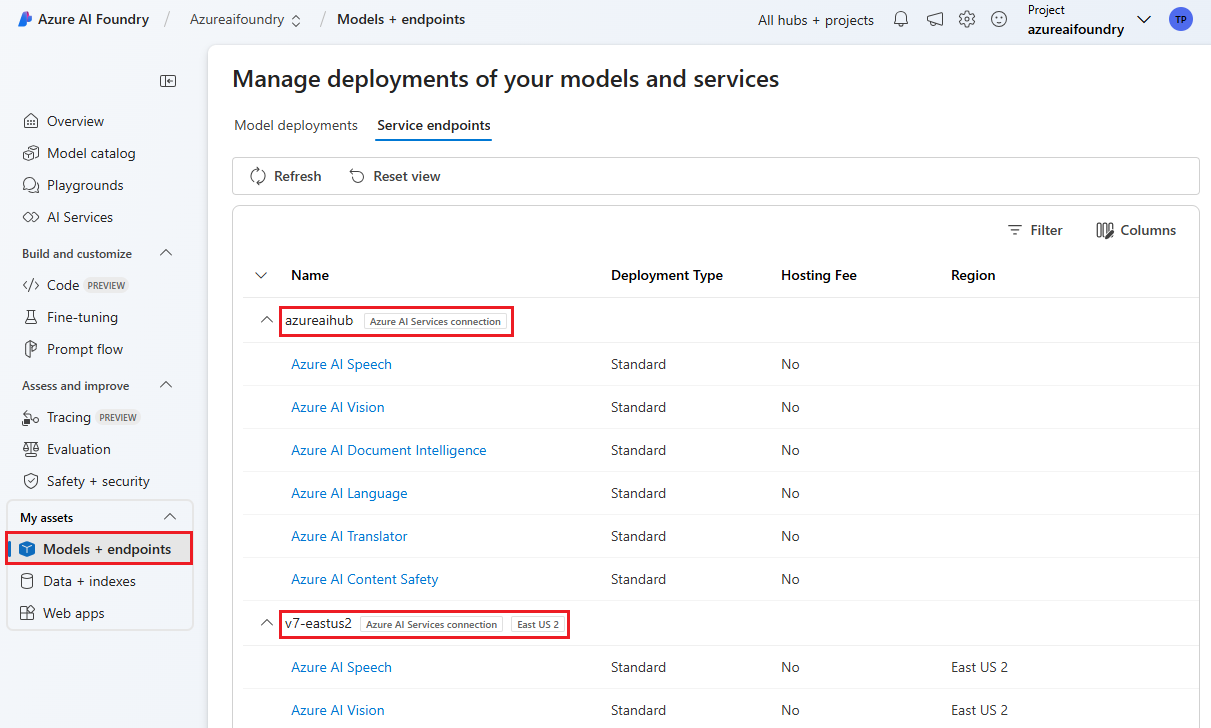Uso de servicios de Azure AI en AI Studio
Es posible que tenga recursos existentes para los servicios de Azure AI que usó en los estudios antiguos, como Azure OpenAI Studio o Speech Studio. Puede elegir dónde se dejó mediante los recursos existentes en AI Studio.
En este artículo se describe cómo usar recursos de servicios de Azure AI nuevos o existentes en un proyecto de AI Studio.
Escenarios de uso
En función del servicio de IA y el modelo que quiera usar, puede usarlos en AI Studio a través de:
- Incorporar los recursos existentes de los servicios de Azure AI a un proyecto. Puede usar los recursos existentes de los servicios de Azure AI en un proyecto de AI Studio mediante la creación de una conexión al recurso.
- El catálogo de modelos. No necesita un proyecto para examinar y detectar modelos de Azure AI. Algunos de los servicios de Azure AI están disponibles para probar a través del catálogo de modelos sin un proyecto. Algunos servicios de Azure AI requieren un proyecto para usarlo en los juegos.
- Las áreas de juego a nivel de proyecto. Necesita un proyecto para probar los servicios de Azure AI, como Azure AI Speech y Azure AI Language.
- Páginas de demostración de los Servicios de Azure AI. Puede examinar las funcionalidades de los servicios de Azure AI y explorar las demostraciones. Puede probar algunas demostraciones limitadas de forma gratuita sin un proyecto.
- Ajustar modelos. Puede ajustar un subconjunto de modelos de servicios de Azure AI en AI Studio.
- Implementación de modelos. Puede implementar modelos base y modelos ajustados en producción. La mayoría de los modelos de servicios de Azure AI ya están implementados y listos para usarse.
Incorporar los recursos existentes de los servicios de Azure AI a un proyecto.
Echemos un vistazo a dos maneras de conectar recursos de servicios de Azure AI a un proyecto:
Conexión de servicios de Azure AI al crear un proyecto por primera vez
Al crear un proyecto por primera vez, también se crea un hub. Al crear un hub de conectividad, puede seleccionar un recurso de servicios de Azure AI existente (incluido Azure OpenAI) o crear un nuevo recurso de servicios de IA.
Para obtener más información sobre cómo crear un proyecto, consulte la guía paso a paso para crear un proyecto de AI Studio o el inicio rápido para crear un proyecto y usar el área de juegos de chat.
Conexión de servicios de Azure AI después de crear un proyecto
Para usar los recursos existentes de los servicios de Azure AI (como Voz de Azure AI) en un proyecto de AI Studio, debe crear una conexión al recurso.
Crear un proyecto de AI Studio Para obtener instrucciones detalladas, consulte Creación de un proyecto de AI Studio.
Vaya a su proyecto de AI Studio.
Seleccione Centro de administración en el panel izquierdo.
Seleccione los recursos conectados (en Proyecto) del panel izquierdo.
Seleccione + Nueva conexión.
En la página Agregar una conexión a recursos externos, seleccione el tipo de servicio de IA que desea conectar al proyecto. Por ejemplo, puede seleccionar Azure OpenAI Service, Azure AI Content Safety, Azure AI Speech, Azure AI Language y otros servicios de IA.
En la página siguiente del asistente, busque o busque el recurso que quiere conectar. Después, seleccione Agregar conexión.
Una vez conectado el recurso, seleccione Cerrar para volver a los Recursos conectados. Debería ver la nueva conexión en la lista.
Detección de modelos de Azure AI en el catálogo de modelos
Puede detectar modelos de Azure AI en el catálogo de modelos sin un proyecto. Algunos de los servicios de Azure AI están disponibles para probar a través del catálogo de modelos sin un proyecto.
Vaya a la página principal de AI Studio.
Seleccione el icono que indica Catálogo de modelos y pruebas comparativas.
Si no ve este icono, también puede ir directamente a la página del catálogo de modelos de Azure AI en AI Studio.
En el desplegable Colecciones, seleccione Microsoft. Para buscar modelos de servicios de Azure AI, escriba azure-ai en el cuadro de búsqueda.
Seleccione un modelo para ver más detalles sobre él. También puede probar el modelo si está disponible para probar sin un proyecto.
Prueba de los servicios de Azure AI en los juegos de nivel de proyecto
En los juegos de nivel de proyecto, puede probar los servicios de Azure AI, como Voz de Azure AI y lenguaje de Azure AI.
Vaya a su proyecto de AI Studio. Si necesita crear un proyecto, consulte Creación de un proyecto de Estudio de IA.
Seleccione Áreas de juegos en el panel izquierdo y, a continuación, seleccione un área de juegos para usarla. En este ejemplo, seleccione Probar el área de juegos de voz.
Opcionalmente, puede seleccionar una conexión diferente para usarla en el área de juegos. En el área de juegos de voz, puede conectarse a los recursos de varios servicios de Azure AI o a los recursos del servicio voz.
Si tiene otros recursos conectados, puede utilizarlos en las áreas de juego correspondientes. Por ejemplo, en el área de juegos de lenguaje, puede conectarse a los recursos de varios servicios de Azure AI o a los recursos de lenguaje de Azure AI.
Prueba de demostraciones de los servicios de Azure AI
Puede examinar las funcionalidades de los servicios de Azure AI y explorar las demostraciones. Puede probar algunas demostraciones limitadas de forma gratuita sin un proyecto.
Vaya a la página principal de AI Studio y asegúrese de que ha iniciado sesión con la suscripción de Azure que tiene el recurso de servicios de Azure AI.
Busque el icono que indica Explorar servicios de Azure AI y seleccione Probar ahora.
Si no ve este icono, también puede ir directamente a la página de servicios de Azure AI en AI Studio.
Debería ver iconos para los servicios de Azure AI que puede probar. Seleccione un icono para ir a la página de demostración de ese servicio. Por ejemplo, seleccione Idioma + Traductor.
La presentación y el flujo de las páginas de demostración pueden variar en función del servicio. En algunos casos, debe seleccionar un proyecto o una conexión para usar el servicio.
Ajuste de los modelos de servicios de Azure AI
En AI Studio, puede ajustar algunos modelos de servicios de Azure AI. Por ejemplo, puede ajustar un modelo para voz personalizada.
Vaya a su proyecto de AI Studio. Si necesita crear un proyecto, consulte Creación de un proyecto de Estudio de IA.
Seleccione Ajuste preciso en el panel izquierdo.
Seleccione Ajuste preciso del servicio de IA.
Seleccione + Ajustar.
Siga el asistente para ajustar un modelo para las funcionalidades que desee.
Implementación de modelos en producción
Una vez que tenga un proyecto, varios modelos de servicios de Azure AI ya están implementados y listos para usarse.
Vaya a su proyecto de AI Studio.
Seleccione Centro de administración en el panel izquierdo.
Seleccione Modelos y puntos de conexión (en Proyecto) en el panel izquierdo.
Seleccione la pestaña Implementaciones del servicio para ver la lista de modelos de servicios de Azure AI que ya están implementados.
En este ejemplo, se ve lo siguiente:
- Seis implementaciones de los servicios de Azure AI (como Voz de Azure AI y lenguaje de Azure AI) a través de la conexión predeterminada. Estos modelos ya estaban disponibles para su uso al crear el proyecto.
- Otra implementación de Voz de Azure AI a través de la conexión de ejemplo de
contosoazureaispeecheastus. En este ejemplo se supone que se ha conectado a un recurso de Voz de Azure AI después de crear el proyecto. Para más información sobre cómo conectarse a los servicios de Azure AI, consulte Uso de los recursos existentes de Azure OpenAI y servicios de IA.
No hay ninguna opción para implementar modelos de servicios de Azure AI desde la página de Modelos y puntos de conexión. Los modelos de servicios de Azure AI ya están implementados y listos para su uso.
Sin embargo, puede implementar modelos de servicios de Azure AI optimizados. Por ejemplo, puede que quiera implementar un modelo de voz personalizado que ajuste. En este caso, puede implementar el modelo desde la página de ajuste de detalles correspondiente.